Prime Video — одна из самых популярных OTT-платформ в мире. Его библиотека включает в себя различные фильмы, веб-сериалы, стендапы, детские шоу и другие типы контента. Вы можете найти различный оригинальный контент на Amazon Prime Video, например The Boys, The Lord Of The Rings: The Rings of Power, The Family Man, Mirzapur и другие. Amazon Prime Video поддерживается на Android, iOS, Windows, macOS и различных смарт-телевизорах. Пользователи платформ, не поддерживающих приложение Prime Video, могут транслировать Prime Video через свой веб-сайт.
Если вы используете ПК с Windows, вы можете транслировать Prime Video в своем браузере или загрузить приложение на свой ПК. Если вы подписались на Amazon Prime Video и хотите узнать, как установить Amazon Prime Video на ПК с Windows 11, эта статья поможет вам в этом. В этой статье обсуждается пошаговое руководство по загрузке и установке приложения Amazon Prime Video в Windows 11.
Содержание:
- 1 Установите приложение Amazon Prime Video в Windows 11.
- 2 Установите Amazon Prime Video как PWA в Windows 11
- 3 часто задаваемых вопроса
Установите приложение Amazon Prime Video в Windows 11.
Вы можете загрузить и установить приложение Amazon Prime Video на свой компьютер из Магазина Microsoft. Для этого выполните шаги, указанные ниже:
- Нажмите клавишу Windows на клавиатуре, чтобы открыть меню «Пуск» . В меню «Пуск» найдите Microsoft Store и откройте его.
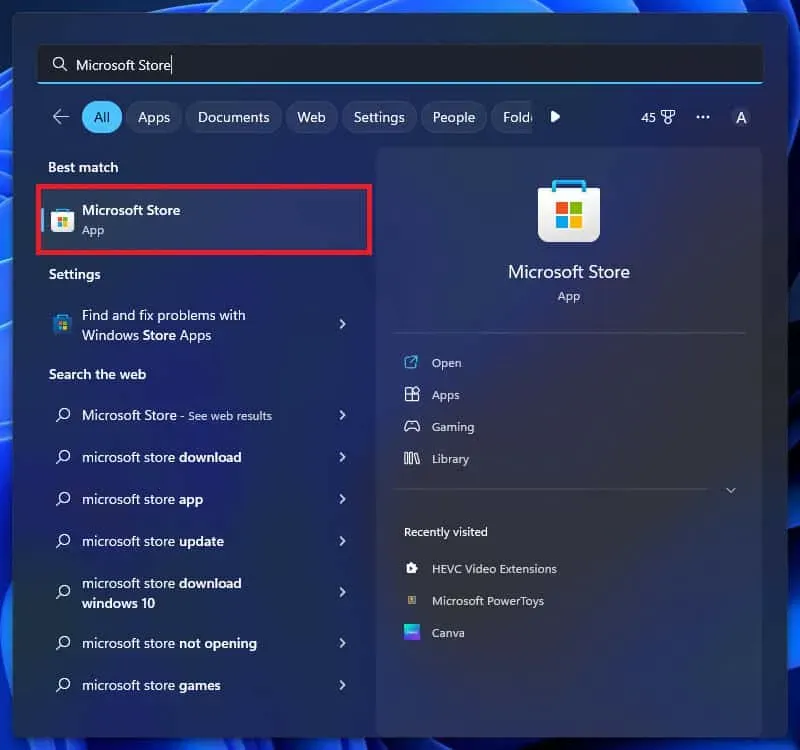
- Нажмите на строку поиска в приложении Microsoft Store и найдите Amazon Prime Video.
- В результатах поиска нажмите на опцию Prime Video For Windows .
- Теперь нажмите кнопку «Установить» , чтобы установить приложение.
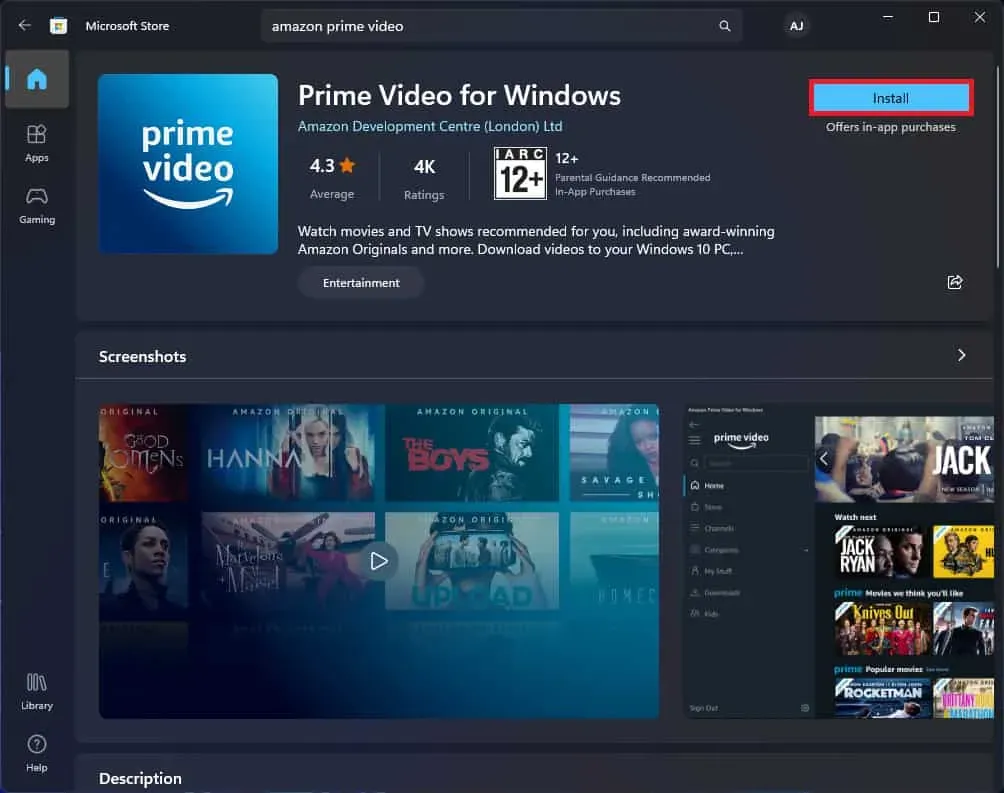
- После установки приложения вы увидите кнопку «Открыть» ; щелкните по нему, чтобы открыть приложение.
- Вам нужно будет выбрать свою страну, когда откроется окно приложения. Выберите свою страну и нажмите кнопку Войти .
- Введите учетные данные своей учетной записи и войдите в свою учетную запись.
Установите Amazon Prime Video как PWA в Windows 11
Вы также можете установить Amazon Prime Video как PWA (прогрессивное веб-приложение). Оно имеет те же функции, что и обычное приложение, но вы не сможете загружать в него контент. Если вы хотите использовать Amazon Prime Video в качестве PWA на своем ПК, вы можете выполнить шаги, указанные ниже.
Примечание . Прежде чем мы продолжим, вы должны убедиться, что у вас есть браузер на основе хрома, такой как Google Chrome или Microsoft Edge. Вам нужно будет установить PWA через браузер на базе Chrome. Мы будем использовать браузер Microsoft Edge для установки Amazon Prime Video в качестве PWA на ваш компьютер.
- Откройте Microsoft Edge на своем ПК.
- Теперь посетите веб-сайт Amazon Prime Video в своем браузере, нажав на эту ссылку .
- Нажмите на значок с тремя точками в правом верхнем углу, чтобы открыть меню на вашем ПК.
- В открывшемся меню нажмите «Приложения» , а затем «Установить этот сайт как приложение».
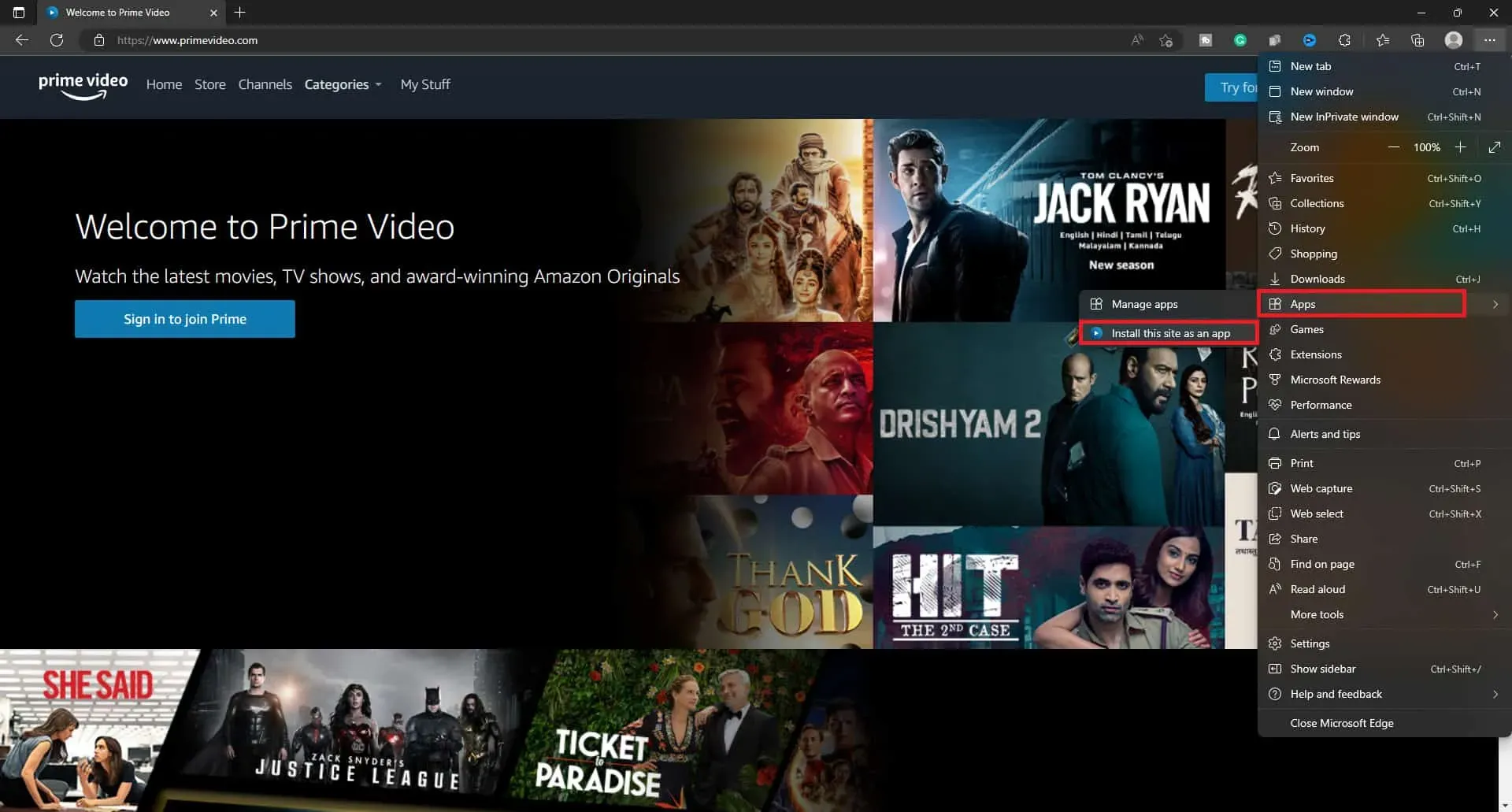
- Теперь вам нужно будет ввести имя для Prime Video PWA; вы можете называть это как угодно.
- После ввода имени приложения нажмите кнопку «Установить» , чтобы установить приложение.
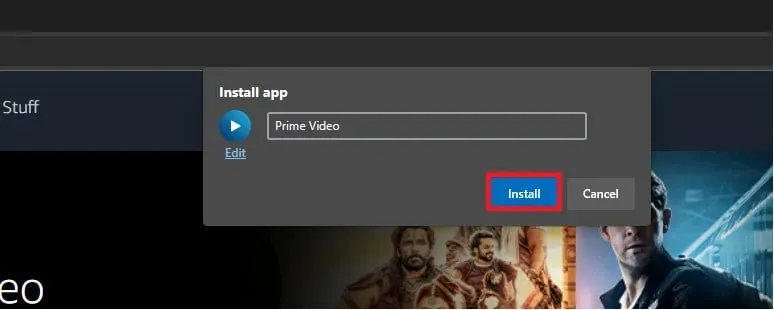
- Вам нужно будет дать определенные разрешения, которые являются необязательными. Вы можете разрешить их, если хотите.
Заключительные слова
Вы можете загрузить Amazon Prime Video в Windows 11, выполнив описанные выше действия. Есть два способа загрузить Amazon Prime Video: либо как приложение, либо как PWA. Мы обсудили шаги для обоих способов в статье выше.
Часто задаваемые вопросы
Работает ли Prime Video в Windows 11?
Да, Prime Video работает в Windows 11. Вы можете загрузить Prime Video на свой компьютер или установить его как PWA.
Есть ли приложение Prime Video для Windows 11?
Да, есть приложение Prime Video для Windows 11. Приложение Prime Video можно загрузить из магазина Microsoft Store на ПК с Windows.



